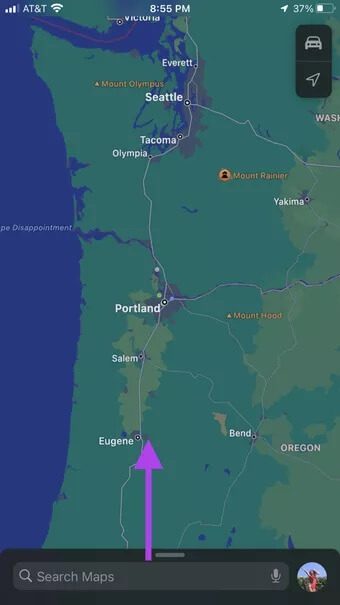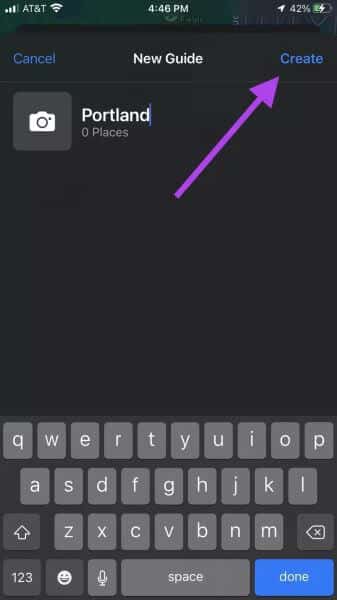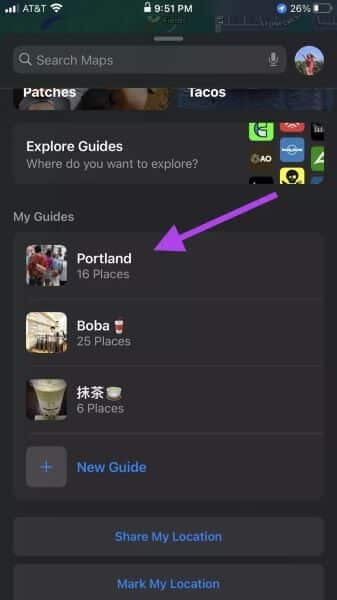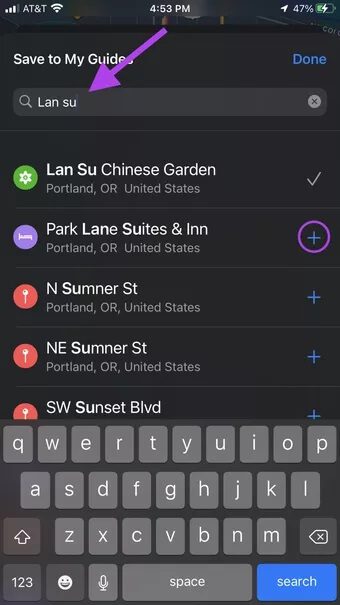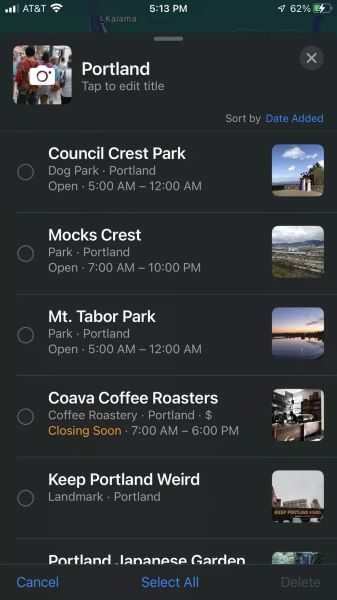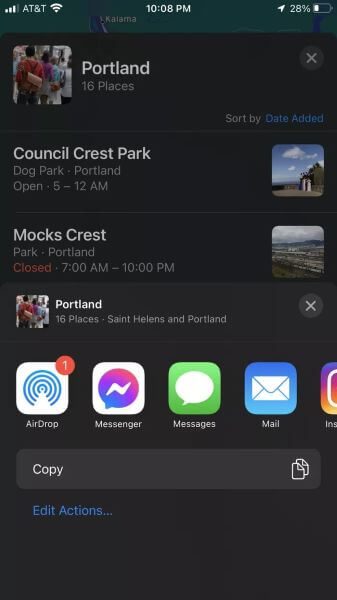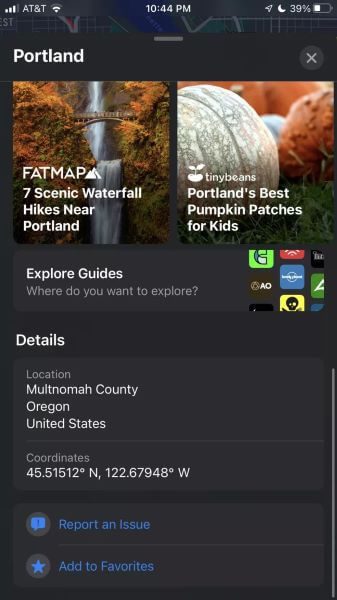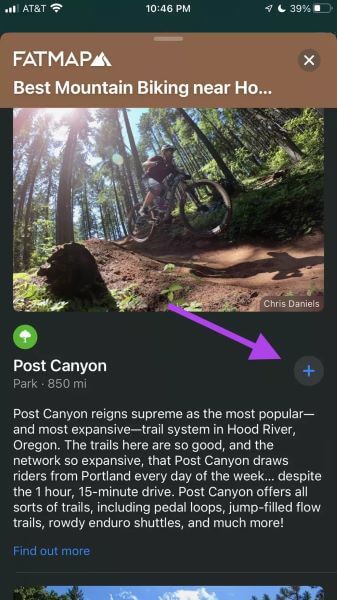So erstellen und teilen Sie einen Apple Maps-Leitfaden
Sammeln Sie Details zu Sehenswürdigkeiten, Restaurants, in denen Sie essen können, oder überprüfen Sie Empfehlungen für jemanden, den Sie besuchen möchten? Mit dem Apple Maps-Guide können Sie Ihren eigenen Reiseführer erstellen, den Guide teilen und von anderen erstellte Guides ansehen. So erstellen und teilen Sie einen Apple Maps-Guide.
Sie können Reiseführer mit Freunden und Familie teilen, bei der Urlaubsplanung mit anderen zusammenarbeiten oder sogar eine Liste mit Orten erstellen, die Sie besuchen möchten. Obwohl es viele gibt Anwendungen, die Ihnen bei der Planung Ihrer Reisen helfen Der Komfort von Apple Maps, der in das iPhone integriert ist, ist jedoch beispiellos.
Die Apple Map Guides-Funktion ist sehr nützlich, wenn Sie sehen möchten, wo Ziele miteinander in Beziehung stehen. Sie können den bequemsten Weg finden, während das Erstellen einer Liste von Orten, die Sie sehen möchten, diese zusätzliche Sichtbarkeitsebene vermisst.
Erstellen Sie einen Apple Maps-Leitfaden
Sie können jeden beliebigen Reiseführer erstellen – „Top 10 der Orte, die Sie auf Reisen besuchen sollten“, „Lieblingsantiquitätenläden“ oder sogar „Restaurants, die ich gerne besuche“. Es gibt viele Optionen, die Sie alle auf Knopfdruck erstellen können!
Schritt 1: Öffnen Sie die Maps-App und streichen Sie in der unteren Symbolleiste nach oben, bis Sie die Schaltfläche Neuer Reiseführer sehen. Klick es an.

Schritt 2: Benennen Sie Ihre neue Liste und klicken Sie dann auf Erstellen. Nachdem unser Guide nun eingerichtet ist, können wir damit beginnen, unsere Ziele hinzuzufügen.
3: Sobald Sie auf Erstellen klicken, gelangen Sie zurück zur ersten Seite von Apple Maps. Scrollen Sie nach unten zu Wo sind die Verzeichnisse und klicken Sie auf Ihren neuen Leitfaden. Das Verzeichnis, das wir erstellen, ist für Portland, Oregon.
Schritt 4: Klicken Sie auf die Schaltfläche Ort hinzufügen. Sie können nach Namen oder Adresse nach Zielen suchen, die Sie besuchen möchten. Klicken Sie auf das „+“-Symbol (im Bild eingekreist) neben Ihrem Ziel, um es zu Ihrem Reiseführer hinzuzufügen.
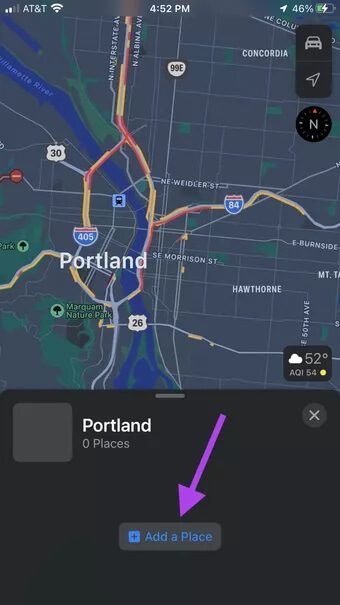
Schritt 5: Fügen Sie so lange Ziele hinzu, bis Sie alle Orte gefunden haben, die Sie besuchen möchten. Sie können jederzeit zu Ihrem Verzeichnis zurückkehren und weitere hinzufügen. Sobald Sie fertig sind, können Sie auf Ihren Reiseführer klicken, um alle Ihre Ziele auszuwählen.
Jedes Ziel hat je nach Art des Ziels einen anderen Code. Zum Beispiel werden Blumen in Gärten verwendet und Cafés trinken eine Tasse Kaffee.
Dies ist sehr nützlich, wenn Sie während der Planung Ihrer Reiseroute wissen möchten, welche Orte einander umkreisen.
Bearbeiten Sie Ihren Guide, um einen Apple Maps-Guide zu erstellen und zu teilen
Ihr Guide ist vollständig anpassbar; Sie können das Symbol und den Namen ändern und Ziele löschen, die nicht mehr Ihren Anforderungen entsprechen.
Schritt 1: Öffnen Sie Ihr Verzeichnis und streichen Sie auf Ihrem Verzeichnisnamen nach oben, bis er den Bildschirm bedeckt.
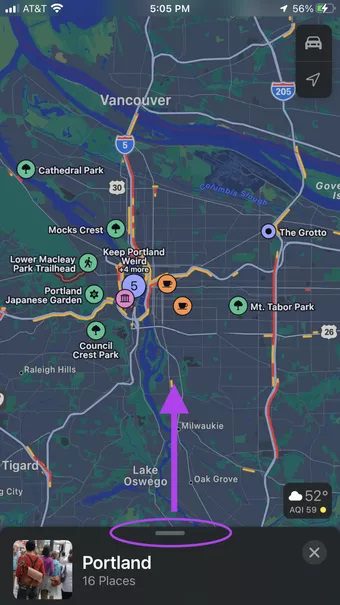
Schritt 2: Klicken Sie auf die Schaltfläche Bearbeiten in der unteren linken Ecke des Bildschirms.
- Symbol bearbeiten: Klicken Sie auf die Kameraschaltfläche auf Ihrem Guide-Symbol. Auf diese Weise können Sie das Bild in Ihrem Verzeichnis in ein anderes Bild in Ihrer Bibliothek ändern.
- Titel bearbeiten: Klicken Sie auf den Text zum Bearbeiten des Titels unter Ihrem Verzeichnisnamen. Sie können den Titelnamen bearbeiten.
- Ziele löschen: Links neben jedem Ziel befindet sich ein leerer Kreis. Tippen Sie auf die Ziele, die Sie löschen möchten, um sie auszuwählen. Nachdem Sie alle Sites ausgewählt haben, klicken Sie auf Alle löschen, um sie aus Ihrer Liste zu entfernen.
Teile deinen Guide auf Apple Maps
Nachdem Sie viel Zeit damit verbracht haben, Ihren Reiseführer zusammenzustellen und zu erstellen, können Sie ihn mit Ihren Reisepartnern, Ihrer Familie oder sogar der Öffentlichkeit teilen.
Schritt 1: Öffnen Sie Apple Maps und suchen Sie den von Ihnen erstellten Leitfaden, den Sie teilen möchten.
Schritt 2: Sobald Ihr Verzeichnis geöffnet ist, scrollen Sie auf der Registerkarte nach oben (wir haben dies getan, um alle hinzugefügten Sites anzuzeigen). Klicken Sie unten auf dem Bildschirm auf das mittlere Symbol.
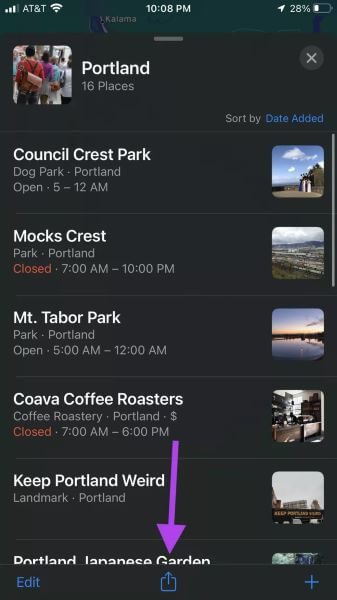
Auf der Suche nach Inspiration
Wenn Sie in Schwierigkeiten sind und keine Zeit haben, Ihren eigenen kundenspezifischen Leitfaden zu erstellen, oder wenn Sie nach Inspiration suchen, können Sie sich Anleitungen ansehen, die von anderen Personen in diesem Bereich erstellt wurden.
Schritt 1: Finden Sie die Stadt, die Sie erkunden möchten, mit der Suchfunktion.
Schritt 2: Wischen Sie in der Liste nach oben und scrollen Sie nach unten, bis Sie die Schaltfläche Guides erkunden sehen, und klicken Sie darauf.
Sie können alle in der Umgebung erstellten Reiseführer durchsuchen. Klicken Sie auf das Verzeichnis, das Sie interessiert.
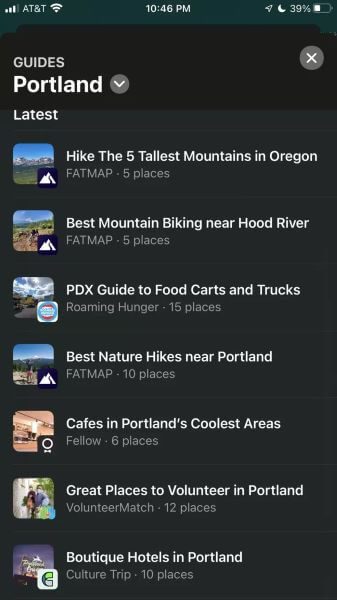
Eine Anleitung für alle von dir
Das Erstellen und Teilen Ihres eigenen Apple Maps-Leitfadens ist eine großartige Möglichkeit, alle Ihre bevorzugten Ziele und Orte, die Sie besuchen möchten, auf einer Karte visuell zu gruppieren. Sie können diese Anleitungen mit jedem teilen, den Sie möchten, und sich zur Inspiration auf andere Anleitungen beziehen. Enthält Apple Maps hat viele nützliche Funktionen Und die Verwendung von Guides kann die Planung Ihres nächsten Abenteuers erheblich erleichtern.